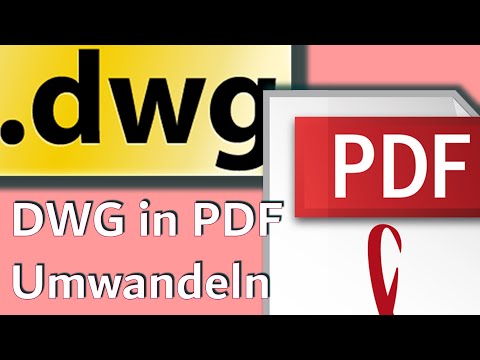
Inhalt

Eine DWG-Datei ist eine Binärdatei zum Speichern von 2D- und 3D-Konstruktionsdaten. Es wird von vielen CAD-Tools wie AutoCAD verwendet. Ein Shapefile ist ein beliebtes Vektorformat, das in Geoinformationssoftware wie ESRI ArcGIS verwendet wird. Obwohl DWG-Dateien Metadaten enthalten, können sie mit demselben Tool wie AutoCAD in Shapefiles konvertiert werden. Die von AutoCAD generierten Shapefiles sind vollständig kompatibel mit ESRI ArcGIS und anderer GIS-Software.
Schritt 1
Doppelklicken Sie auf das AutoCAD-Symbol auf Ihrem Desktop oder klicken Sie im Startmenü auf das AutoCAD-Symbol, um die Software auszuführen.
Schritt 2
Gehen Sie zum Menü "Datei" und wählen Sie die Option "Öffnen". DWG-Dateien sind CAD-Zeichnungen, daher kann AutoCAD sie standardmäßig öffnen.
Schritt 3
Verwenden Sie den resultierenden Dateibrowser, um die DWG-Datei zu suchen und auszuwählen. Wenn es nicht angezeigt wird, wählen Sie "Alle Dateien" aus dem Dateityp-Menü. Klicken Sie auf die Schaltfläche "Öffnen", um die DWG-Datei in AutoCAD als neues Projekt zu öffnen.
Schritt 4
Bearbeiten Sie die SWG-Datei. Das Zurückkonvertieren von Shapefiles in Zeichnungen ist kompliziert. Wenn Sie die Zeichnung bearbeiten möchten, müssen Sie dies vor dem Konvertieren tun.
Schritt 5
Gehen Sie zum Menü "Datei" und klicken Sie auf "Speichern unter", um die DWG-Datei zu speichern. Geben Sie einen Namen für Ihre Datei in das Feld "Name" ein und klicken Sie auf die Schaltfläche "Durchsuchen", um einen Speicherort für die Datei auszuwählen.
Schritt 6
Klicken Sie unten im Fenster "Speichern unter" auf das Menü "Format" und wählen Sie "Formdatei" aus der Liste aus. Klicken Sie auf die Schaltfläche "Speichern", um sie zu konvertieren und die DWF-Datei in einem Shapefile zu speichern.